
Những lý do tại sao Facebook không hoạt động, Chúng có thể khác nhau nhất là các máy chủ đã ngừng hoạt động, cho đến khi bạn gặp sự cố với nhà điều hành của mình, vì điện thoại thông minh của bạn là lý do gây ra sự cố. Trong những năm gần đây, Facebook đã mất dần sức hút trong giới trẻ, những người chủ yếu chuyển sang Instagram và TikTok.
Tuy nhiên, ngày nay nó đã vượt quá 2.000 triệu người dùng (mặc dù công ty chưa bao giờ chỉ định số lượng người dùng hoạt động trên nền tảng). Lý do tại sao Facebook ngừng hoạt động, chúng thường giống nhau điều đó xảy ra khi Instagram không hoạt động hoặc khi WhatsApp ngừng hoạt động.
Facebook, giống như bất kỳ nền tảng trực tuyến nào khác, sử dụng máy chủ lưu trữ tất cả dữ liệu mà người dùng tải lên nền tảng. Các máy chủ này được phân phối trên toàn thế giới để trong trường hợp có sự cố xảy ra với bất kỳ máy chủ nào, nền tảng vẫn tiếp tục hoạt động, mặc dù chỉ ở một số quốc gia nhất định.
Kiểm tra xem máy chủ có bị trục trặc không
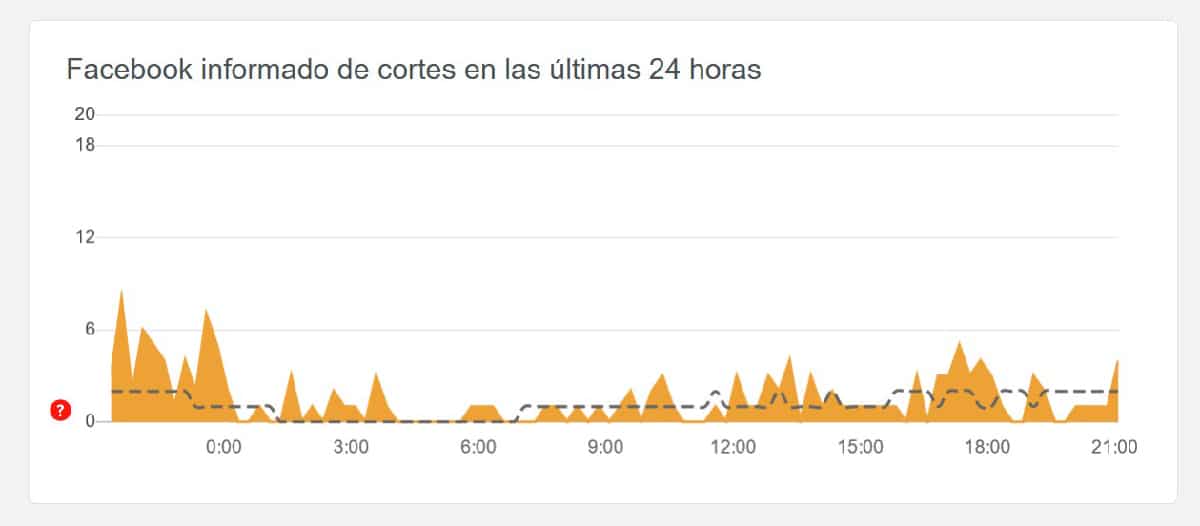
Khi chúng ta biết Facebook hoạt động như thế nào, điều đầu tiên cần kiểm tra là liệu máy chủ của công ty không hoạt động. Cách tốt nhất để làm điều này là thông qua Down Detector. Trang web này thu thập sự cố của người dùng trên các nền tảng khác nhau, bao gồm cả Facebook. Trang web này không thể kiểm tra xem máy chủ có thực sự hoạt động hay không vì chúng không có mối quan hệ nào với Facebook.
Bản ghi của máy dò tìm xuống sự cố trên khắp thế giới, không dành riêng trong nước, vì vậy nếu số lượng sự cố được đăng ký không cao, rất có thể sự cố không được tìm thấy trong chính nền tảng, vì vậy bạn sẽ phải tìm kiếm các giải pháp khác chẳng hạn như các giải pháp mà chúng tôi chỉ ra bạn để tiếp tục.
Tắt chế độ trên máy bay

Chế độ trên máy bay, có sẵn trên cả iOS và Android, cho phép chúng tôi hủy kích hoạt tất cả các kết nối trên thiết bị của mình. Đúng như tên gọi của nó, khi chức năng này được kích hoạt, biểu tượng máy bay sẽ hiển thị ở đầu màn hình.
Để tắt chế độ trên máy bay, chúng ta phải truy cập menu trên cùng bằng cách trượt ngón tay từ trên xuống dưới màn hình và nhấp vào biểu tượng máy bay để điện thoại thông minh của chúng ta kích hoạt lại tất cả các kết nối không dây.
Kiểm tra kết nối internet của bạn
Khi chúng tôi đã loại trừ rằng vấn đề không phải do máy chủ, bước tiếp theo là kiểm tra xem thiết bị của chúng tôi, cho dù đó là điện thoại thông minh, máy tính bảng hay máy tính họ có kết nối internet.
Trên may tinh
Để kiểm tra xem chúng ta có kết nối Internet trên máy tính hay không, chúng ta chỉ cần thử mở một trang web khác. Nếu không có trang web nào mở ra, và chúng tôi sử dụng máy Mac, chúng ta phải đảm bảo rằng hình tam giác ngược được hiển thị ở phần trên bên phải của màn hình đại diện cho kết nối Wi-Fi.
Nếu nó là một Máy tính Windows, chúng ta phải đi đến góc dưới bên phải của màn hình và tìm một hình tam giác ngược hướng về bên phải (nó đại diện cho kết nối internet). Nếu không, chúng tôi không có kết nối internet
Trên điện thoại thông minh
Nếu điện thoại thông minh hoặc máy tính bảng của chúng tôi được kết nối với mạng Wi-Fi, nó sẽ được hiển thị trong đầu màn hình, biểu tượng đại diện cho giao thức truyền thông này (hình tam giác ngược). Nếu chưa, chúng ta phải trượt ngón tay từ trên xuống dưới màn hình và kiểm tra xem chúng ta đã kích hoạt kết nối Wi-Fi chưa (nếu được chọn, nó sẽ hiển thị bằng màu xanh lam (iOS) hoặc xám đen (Android) màu sắc.
Điện thoại di động của chúng tôi sẽ có kết nối dữ liệu, miễn là nó ở đầu màn hình 3G / 4G / 5G được hiển thị (một trong ba). Nếu không, chúng tôi có thể đã vô tình vô hiệu kết nối dữ liệu. Để kích hoạt lại, chúng ta phải trượt ngón tay trên màn hình từ trên xuống và nhấn vào biểu tượng đại diện cho một chiếc ăng-ten.
Buộc đóng ứng dụng

đến xóa mọi dấu vết của ứng dụng Facebook trong bộ nhớ thiết bị của chúng tôi có thể ảnh hưởng đến hoạt động của ứng dụng, chúng tôi phải đóng ứng dụng hoàn toàn. Tùy chọn đầu tiên là khởi động lại thiết bị của chúng tôi, mặc dù có một phương pháp nhanh hơn.
Để đóng ứng dụng Facebook trên điện thoại thông minh, chúng ta phải vuốt lên từ cuối màn hình để truy cập tất cả các ứng dụng hiện đang mở. Tiếp theo, chúng ta di chuyển sang trái để tìm ứng dụng và di chuyển nó lên trên, cho đến khi nó biến mất khỏi phần đa nhiệm.
Xóa bộ nhớ cache

Xóa bộ nhớ cache là một trong những quy trình khác mà chúng ta phải thực hiện để giải quyết vấn đề Facebook không hoạt động. Bộ đệm ứng dụng có nhiệm vụ lưu trữ dữ liệu ứng dụng, trang web ... để nó sạc nhanh hơn. Bộ nhớ này không tự động bị xóa như thể nó xảy ra với nội dung được lưu trong bộ nhớ, vì vậy chúng ta phải xóa nó theo cách thủ công.
Xóa bộ nhớ cache trên máy tính
Quy trình xóa bộ nhớ cache trên máy tính khác nhau tùy thuộc vào trình duyệt chúng tôi sử dụng: Chrome, Edge, Safari, Firefox, Opera, Vivaldi ... Không giải thích quy trình cho tất cả từng trình duyệt (chúng tôi sẽ luôn để lại một số) Tôi sẽ giải thích một mẹo nhỏ cho bạn.
Thủ thuật này bao gồm việc truy cập vào menu cài đặt trình duyệt, hãy chuyển đến hộp tìm kiếm và viết "cache" có dấu và không có dấu ngoặc kép. Nhanh chóng, trình duyệt sẽ hiển thị cho chúng ta tùy chọn duy nhất trong menu cho phép chúng ta xóa nó khỏi máy tính của mình.
Xóa bộ nhớ cache trên Android
Nếu muốn xóa cache ứng dụng trên Android, chúng ta phải truy cập vào phần cài đặt ứng dụng thông qua menu Cài đặt - Chương trình - Facebook và nhấp vào Xóa dữ liệu.
Xóa bộ nhớ cache trên iPhone
Trong iOS, khả năng xóa bộ nhớ cache bị hạn chế đối với các ứng dụng cung cấp chức năng này, một chức năng ngẫu nhiên không có trên Facebook.
Khởi động lại thiết bị của chúng tôi

Trong máy tính, có một giải pháp cho mọi vấn đề. Một giải pháp đơn giản nhất cũng như vô lý, Quá trình khởi động lại thiết bị, có thể là máy tính, điện thoại thông minh hoặc máy tính bảng. Nếu chúng tôi đã làm việc với máy tính trong vài giờ, cả Windows và macOS có thể đã thay đổi mà không nhận ra algo trên thiết bị có thể ảnh hưởng đến cả kết nối internet và hoạt động của trình duyệt chúng tôi sử dụng.
Trong trường hợp của điện thoại thông minh và máy tính bảng, điều tương tự cũng xảy ra, nhưng một thiết bị thực tế không bao giờ tắt, việc khởi động lại theo thời gian, không bao giờ gây hại và có thể sẽ giải quyết được các vấn đề mà chúng tôi gặp phải không chỉ với Facebook mà còn với những người khác chưa được đưa ra ánh sáng.
Cập nhật ứng dụng
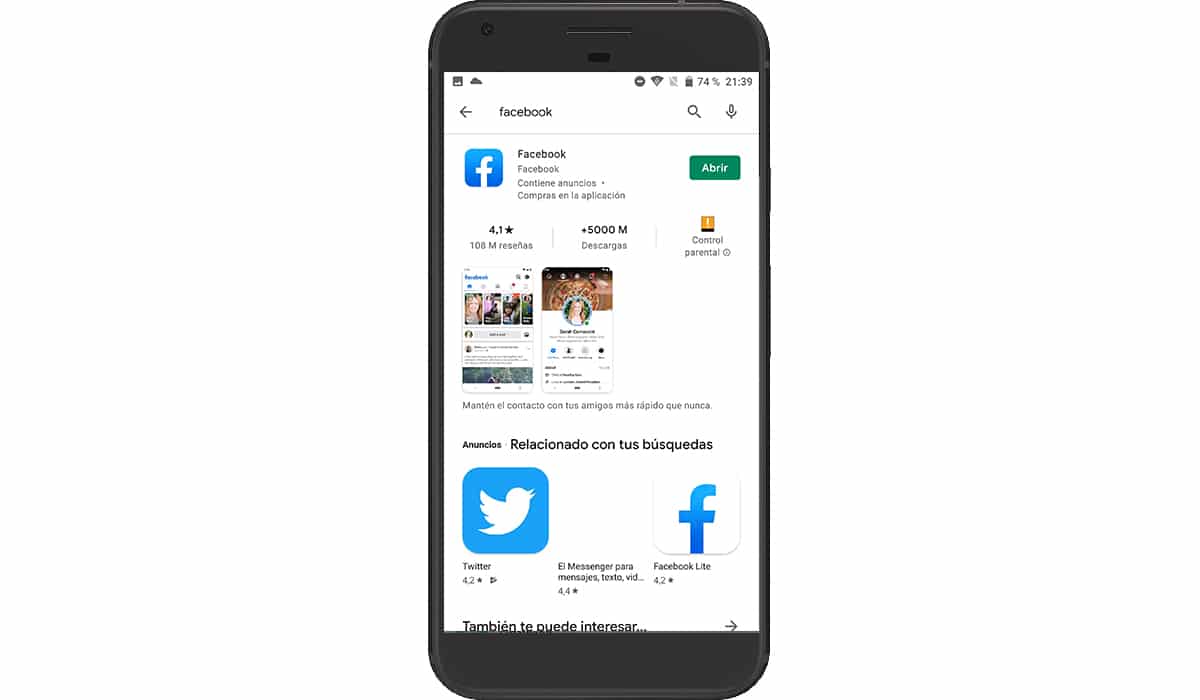
Trước khi tiến hành gỡ bỏ và cài đặt lại ứng dụng Facebook, chúng ta phải kiểm tra xem cả Apple App Store và Google Play Store đều tìm một bản cập nhật ứng dụng mới. Thông thường Facebook sẽ giới hạn quyền truy cập vào nền tảng của mình vì nó không được cài đặt bản cập nhật mới nhất.
Tuy nhiên, nếu ứng dụng có một vi phạm an ninh, có thể công ty đã chặn quyền truy cập vào nền tảng của mình với các phiên bản cũ của ứng dụng. Nếu điện thoại thông minh hoặc máy tính bảng của chúng tôi đã cũ và ứng dụng ngừng cập nhật trong một thời gian dài, chúng tôi có thể sử dụng phiên bản Facebook Lite một phiên bản rất nhẹ của Facebook được thiết kế cho điện thoại thông minh cũ hơn và / hoặc giới hạn tài nguyên.
Xóa và cài đặt lại Facebook
Một giải pháp khác để ứng dụng Facebook hoạt động trở lại như ngày đầu là xóa ứng dụng để do đó xóa mọi dấu vết của ứng dụng trên điện thoại thông minh hoặc máy tính bảng của chúng tôi.
Nếu đó là một máy tính, chúng ta có thể bỏ qua bước này, vì ứng dụng có sẵn cho cả Windows và macOS đã không được cập nhật trong vài năm, vì vậy bạn nên sử dụng trình duyệt để truy cập dịch vụ.
Xóa ứng dụng trên Android

Để xóa một ứng dụng trên Android, chúng ta phải nhấn và giữ biểu tượng ứng dụng và trượt biểu tượng lên trên cùng, cho đến khi có tùy chọn Xóa ứng dụng.
Xóa ứng dụng trên iPhone

Nếu muốn xóa ứng dụng Facebook trên iOS, chúng ta nhấn và giữ vào biểu tượng ứng dụng khoảng hơn một giây. Trong hộp thoại hiện ra, chúng ta chọn Xóa ứng dụng.
Nếu thiết bị của chúng tôi cũ hơn, bằng cách nhấn giữ biểu tượng ứng dụng, các biểu tượng họ sẽ bắt đầu khiêu vũ. Ngay lúc đó, chúng ta nhấn vào dấu trừ được hiển thị ở phần trên bên trái của biểu tượng ứng dụng để xóa nó.